საკმაოდ ბევრი რამ შეგიძლიათ Zoom-ის შეხვედრისას. მაგალითად, შეგიძლიათ გამოიყენოთ ინტეგრირებული დაფა ვინმეს რაღაცის დასახატად. ასევე არის თქვენი ეკრანის გაზიარების შესაძლებლობა, რაც შესანიშნავია სამუშაოსთვის.
მაგრამ, არის დრო, როდესაც დაგჭირდებათ ფაილების გაზიარება Zoom-ის შეხვედრისას. აპი გაძლევთ სხვადასხვა წყაროს ასარჩევად, როცა დაგჭირდებათ ფაილის ვინმესთან გაზიარება.
როგორ ვაჩვენოთ ვინმეს ფაილი Zoom-ის შეხვედრაში
Zoom-ის შეხვედრაზე ფაილის გასაზიარებლად, შეეხეთ/დააწკაპუნეთ გაზიარების ოფციაზე, რომელსაც აქვს ზემოთ მიმართული მწვანე ისარი. გამოჩნდება მრავალი ვარიანტი, უბრალოდ აირჩიეთ ის ვარიანტი, რომელსაც აქვს ფაილი, რომლის გაზიარებაც გსურთ.
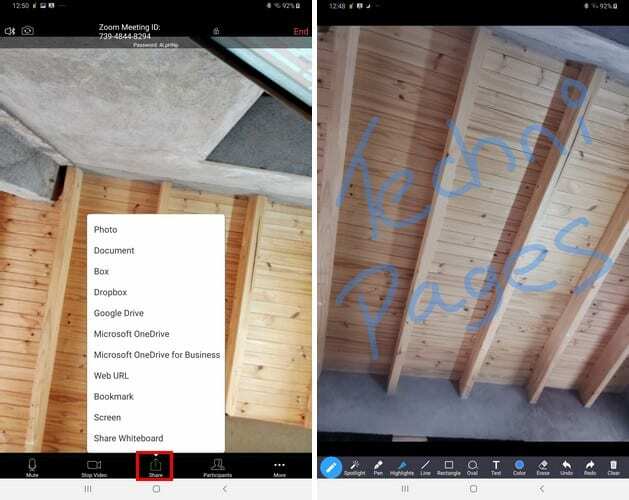
თუ ფაილი, რომლის გაზიარებაც გსურთ, არის Dropbox-ში ან Box-ში, თქვენ უნდა შეხვიდეთ თქვენს ანგარიშში. მას შემდეგ რაც შეხვალთ, აირჩიეთ ფაილი, რომლის გაზიარებაც გსურთ.
წყაროების მიუხედავად, საიდანაც აზიარებთ, თქვენი ვიდეო შეჩერდება მანამ, სანამ ხელით არ შეწყვეტთ გაზიარებას. ასევე, როდესაც ფაილი, რომელსაც თქვენ აზიარებთ ეკრანზეა, შეგიძლიათ დახატოთ მასზე, დაამატოთ ფორმები და გამოიყენოთ ისეთი ფუნქციები, როგორიცაა:
- მონიშნეთ
- ყურადღების ცენტრში
- კალამი
- ხაზი
იმისათვის, რომ გააუქმოთ ყველაფერი, რაც დახატეთ თქვენს ფაილზე, ყოველთვის შეგიძლიათ გამოიყენოთ გაუქმება ან გასუფთავება. დოკუმენტის გაზიარების შესაჩერებლად, შეეხეთ წითელ Stop Sharing ოფციას.
დასკვნა
ვინმესთვის ფაილის ჩვენება მოსახერხებელი და აუცილებელია, განსაკუთრებით თუ ის სამუშაოსთან არის დაკავშირებული. კარგია, რომ Zoom გაგიადვილებთ ვინმეს აჩვენოთ თქვენი ფაილები სხვადასხვა წყაროდან. რამდენად მნიშვნელოვანია თქვენთვის ფაილის გაზიარება? შემატყობინეთ ქვემოთ მოცემულ კომენტარებში.